- בית
- /
- מאמר


ניהול מנויים מושעים עבור תוכניות שיחות של Cisco במרכז הבקרה
 במאמר זה
במאמר זה משוב?
משוב?ניתן להעביר את כל המיקומים ממנוי מושעה למנוי פעיל מבלי לפנות לצוות התמיכה שלנו.
סקירה
מיקומים המשתמשים בתוכניות שיחות של סיסקו דורשים מנוי מסיסקו כדי להשתמש בהם. כעת ניתן להעביר מיקומים בין מנויים עם רישיון שיחות מבלי ליצור קשר עם צוות התמיכה שלנו.
אם מנויים עם רישיון שיחות מושעים, תראו את הדברים הבאים:
-
מוצגת אזהרה למשתמש להעביר את המיקומים למנוי Calling פעיל.
ניתן להקצות מחדש את המיקום למנוי אחר רק אם ישנם מנויים נוספים זמינים להתקשרות, אחרת עליך ליצור קשר עם השותף שלך כדי להמשיך.
-
הודעת דוא"ל נשלחת למשתמש עם פרטים על המנוי המושעה והמיקומים המשויכים אליו.
העברת מנוי
כדי להעביר מיקומים בין מנויים עם רישיון שיחות מ-Control Hub, בצע אחת מהפעולות הבאות:
העברת מנוי עבור חיבור Cisco PSTN קיים
- כניסה ל- מרכז הבקרה
-
עבור אל שירותים > מתקשר >רשת תקשורת פסטורלית.
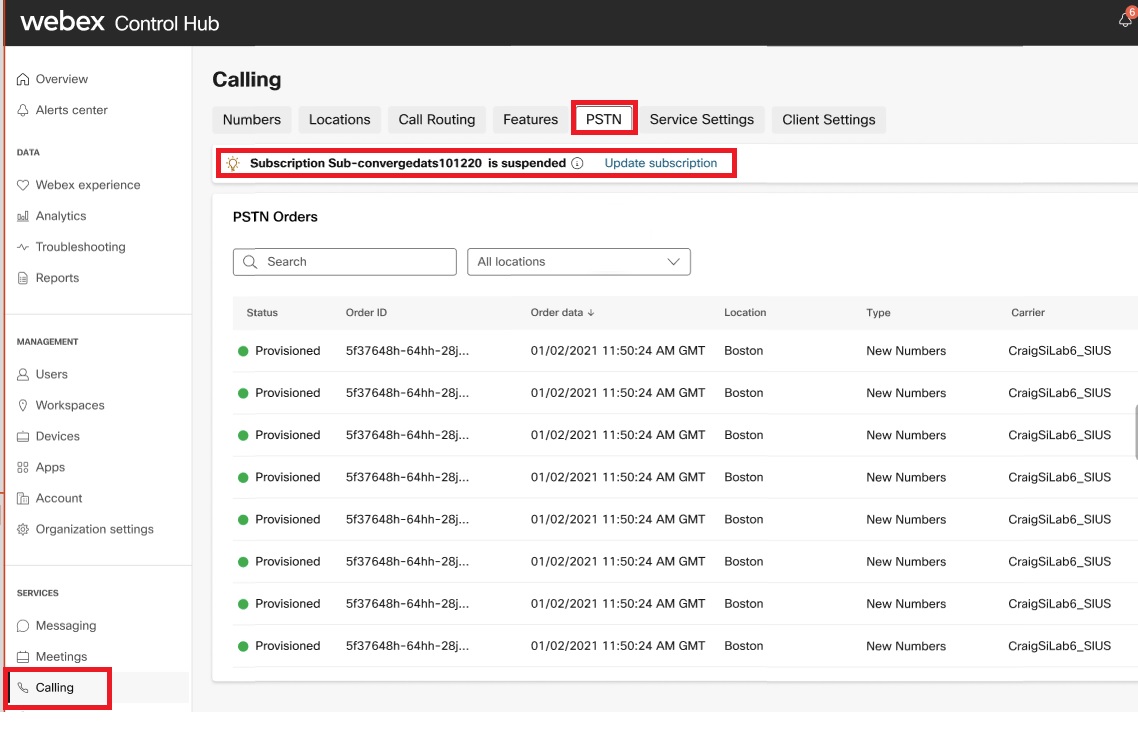
-
בראש המסך מוצג באנר עם המנוי המושעה וקישור לעדכון המנוי. לחצו על הקישור כדי לעדכן את המנוי.
-
בדף עדכון מנוי בחר את מזהה המנוי כדי להקצות מחדש את המיקום למנוי פעיל אחר.
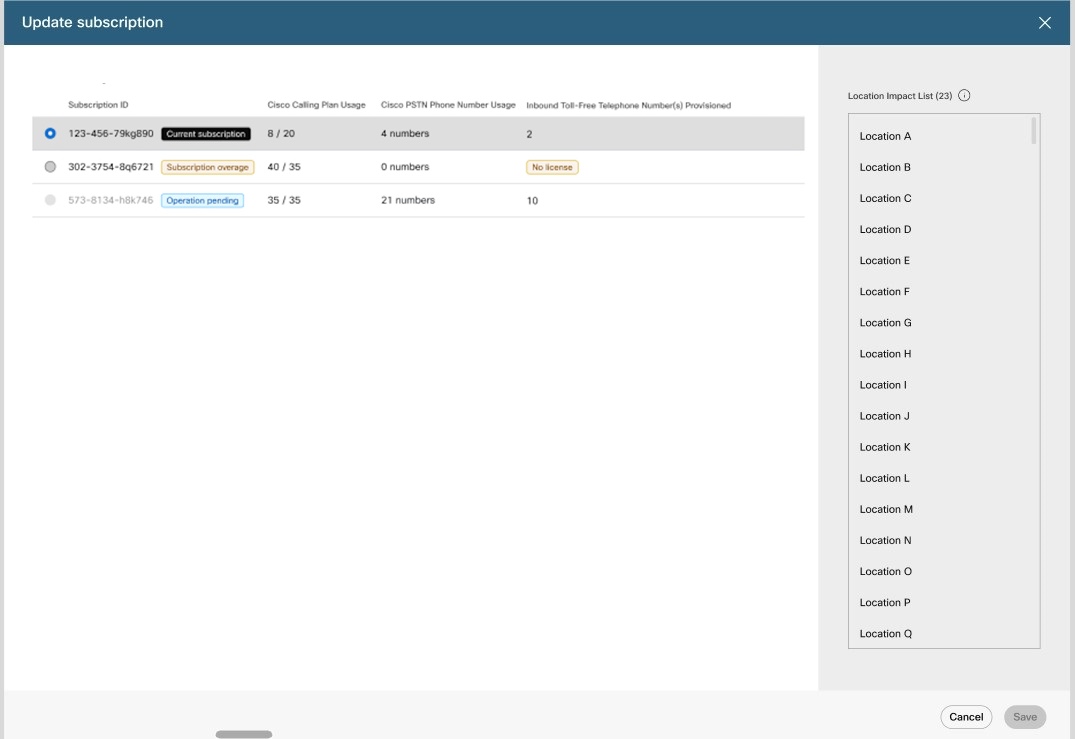
-
דף זה מציג את רשימת המיקומים המשויכים למנוי שנבחר.
-
כל שינוי במנוי יחול על כל המיקומים ברשימה זו.
-
המנוי חייב להיות בעל רישיון שיחות פעיל ואינו יכול להיות במצב "פעולות ממתינות". רק מנויים הזמינים למיקום להעברת מופעלים; כל שאר המנויים מוצגים באפור.
-
-
לחץ על שמור ולאחר מכן לחץ על סגור בדף המנוי שלך עודכן.
העברת מנוי ממיקום עם חיבור PSTN
- כניסה ל- מרכז הבקרה
-
עבור אל .
בחר את המיקום שבו ברצונך לשנות או לעדכן את המנוי ולחץ על שיחות.
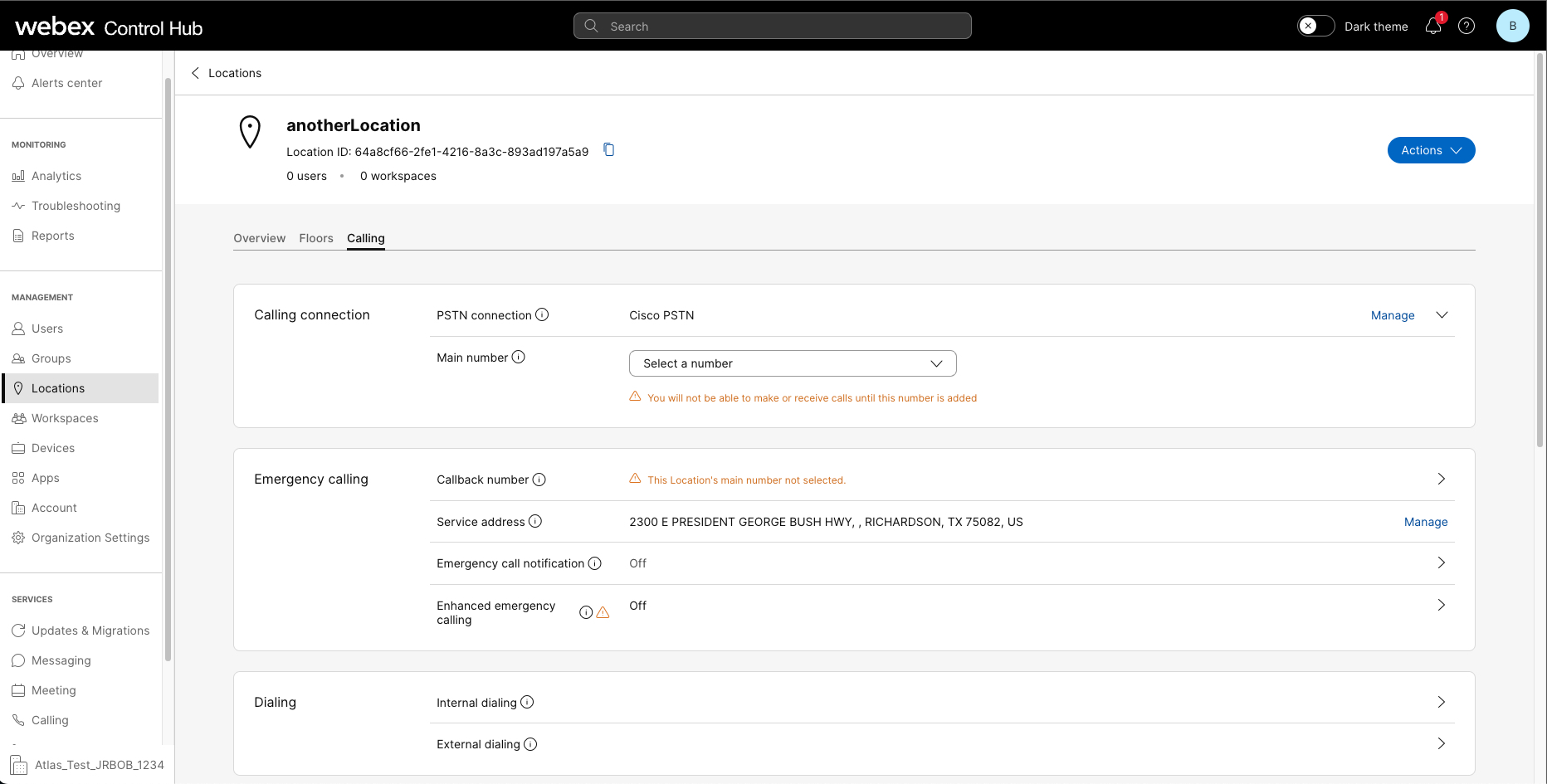
-
לחץ על ניהול במקטע חיבור שיחה.
-
לחץ על עריכה ליד מזהה מנוי.
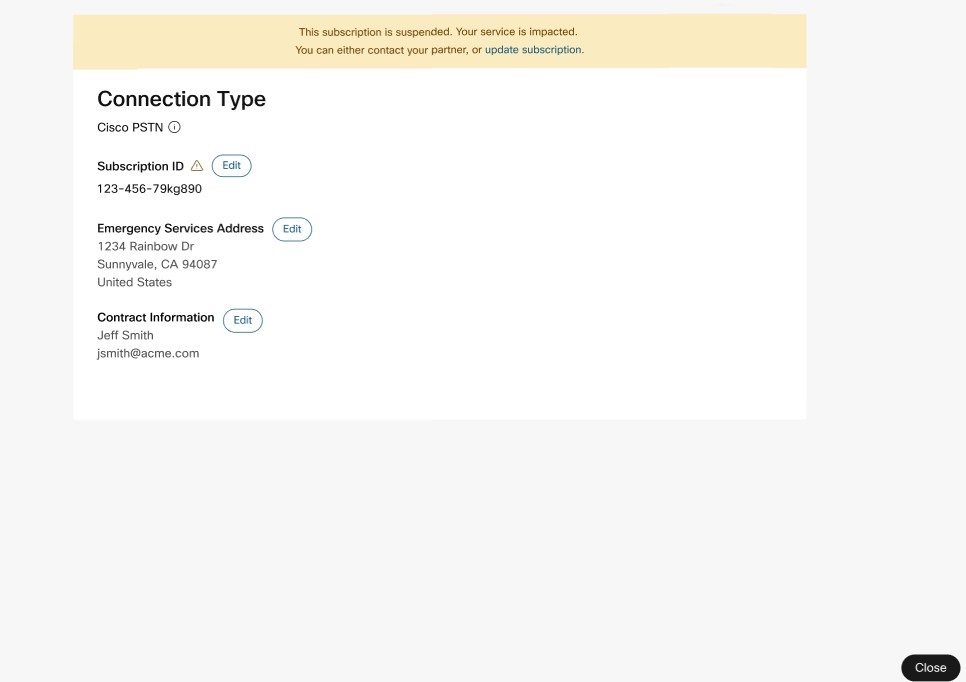
בחר את המנוי הפעיל שאליו ברצונך להעביר את המיקום.
המנוי חייב להיות בעל רישיון שיחות פעיל ולא במצב פעולות ממתינות. רק מנויים שאליהם ניתן להעביר את המיקום מופעלים. כל שאר המנויים מופיעים באפור.
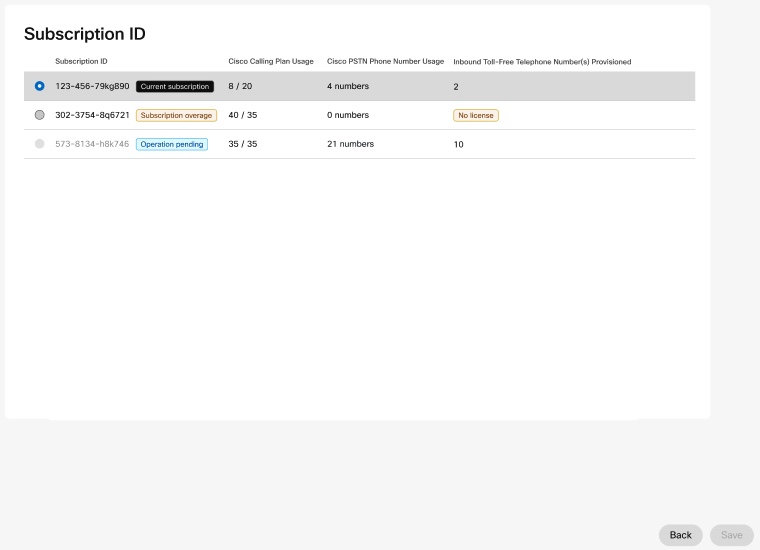
-
לחץ על שמור ולאחר מכן לחץ על סגור לאחר הופעת הודעת קופץ שהעדכון הצליח.
עדכון מנוי מושעה
ניתן להעביר את המנוי המושעה ממיקום אחד למנוי פעיל אחר.
- כניסה ל- מרכז הבקרה
-
עבור אל .
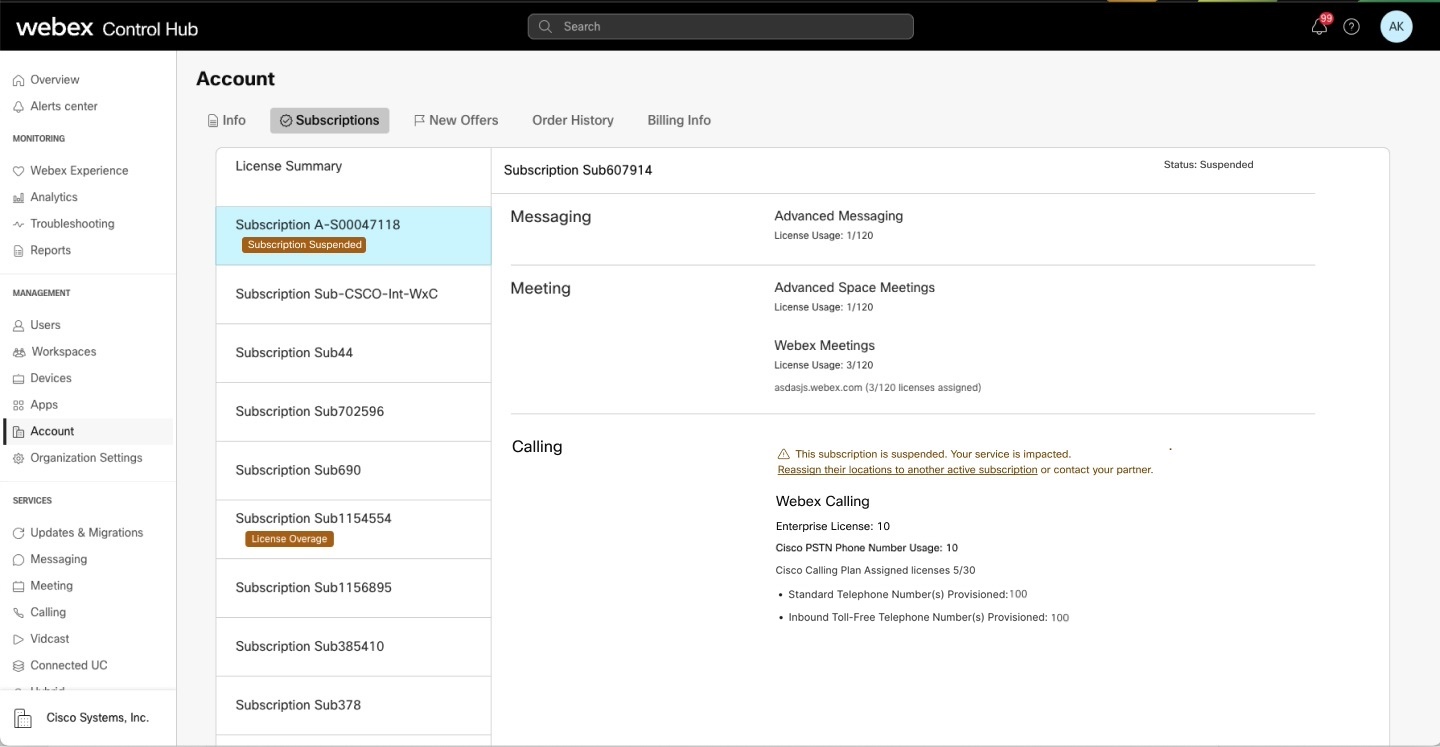
-
למנויים המושעים יש הודעת אזהרה וקישור לעדכון המנוי. לחצו על הקישור כדי לעדכן את המנוי.
הקישור לעדכון המנוי זמין רק כאשר ישנם מנויים נוספים זמינים להתקשרות, אחרת עליך ליצור קשר עם השותף שלך.
-
בדף עדכון מנוי, בחר את מזהה המנוי שבאמצעותו תוכל להקצות מחדש את המיקום למנוי אחר.
-
לחץ על שמור ולאחר מכן לחץ על סגור בדף המנוי שלך עודכן.
הודעה בדוא"ל
תקבלו אימייל עם מזהה המנוי המושעה ורשימת המיקומים המושפעים. אם ישנם מנויים נוספים זמינים לשיחות, תראה קישור לעדכון המנוי, אחרת עליך ליצור קשר עם שותף השיחות שלך כדי להמשיך.



